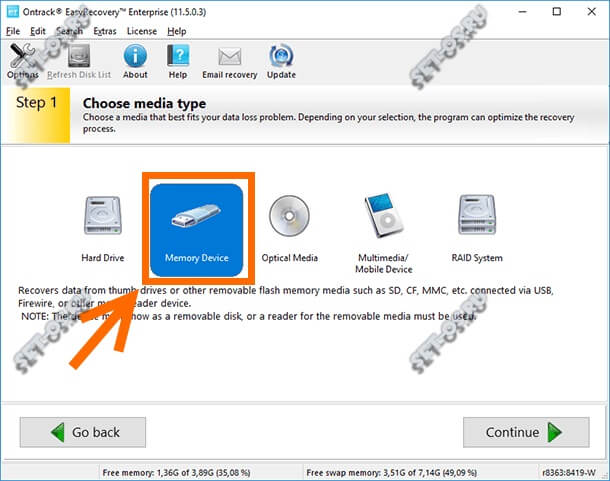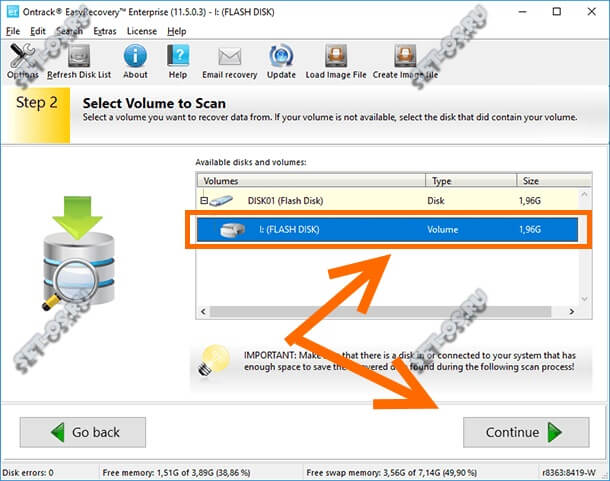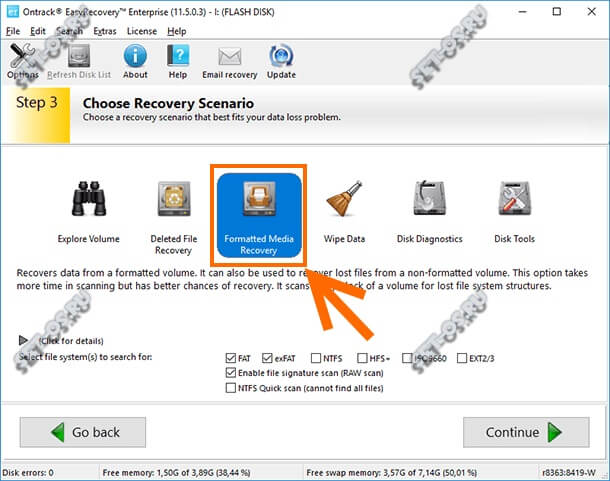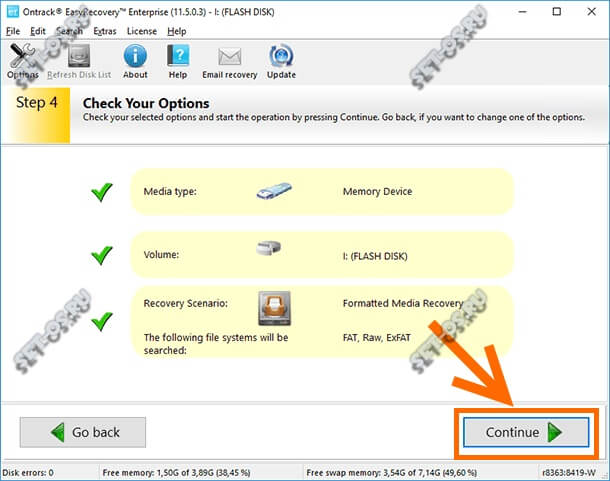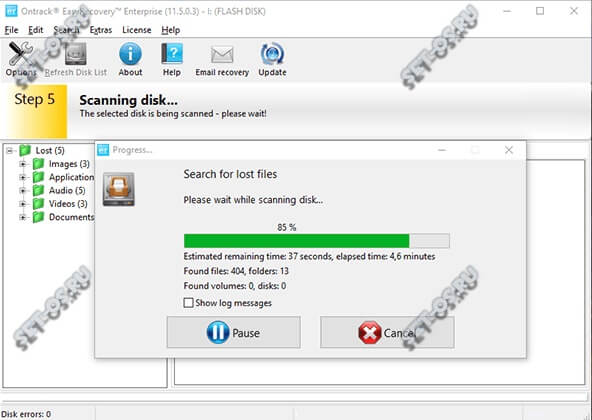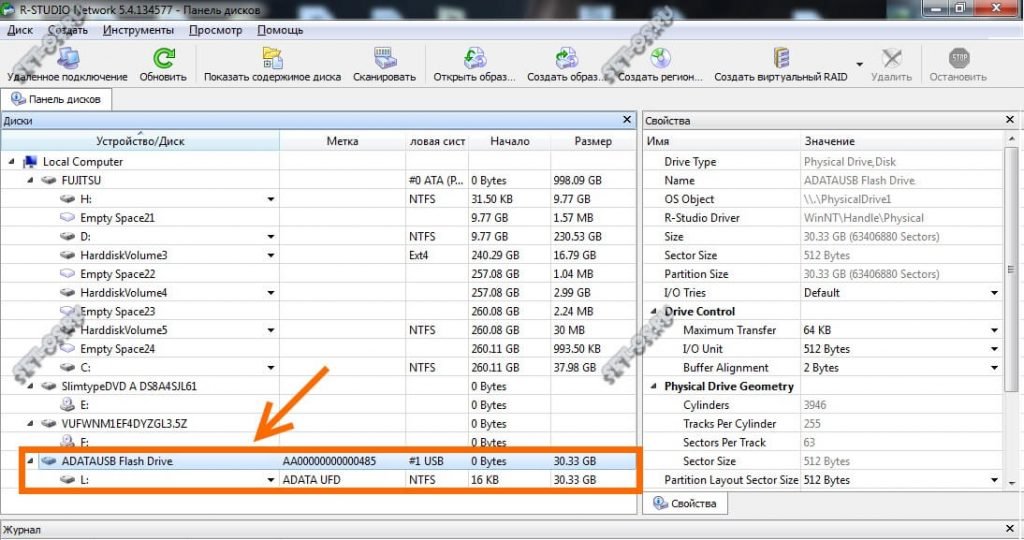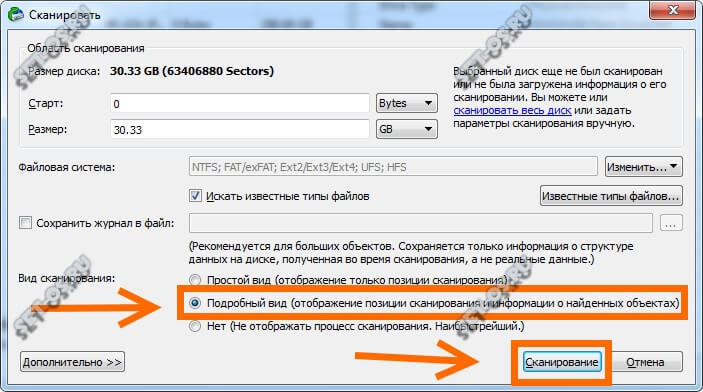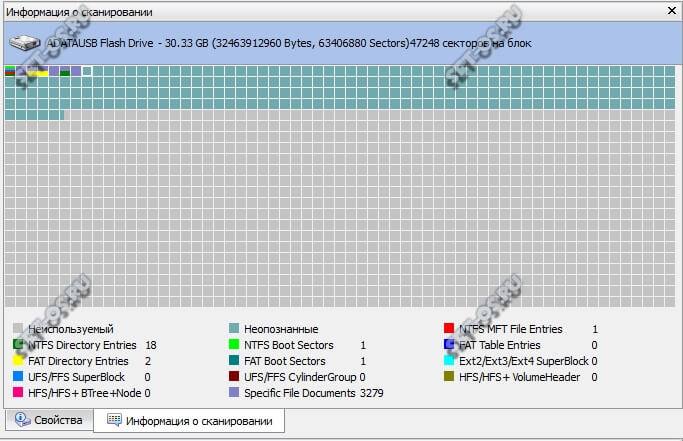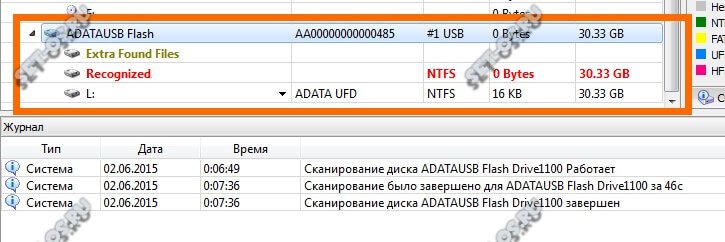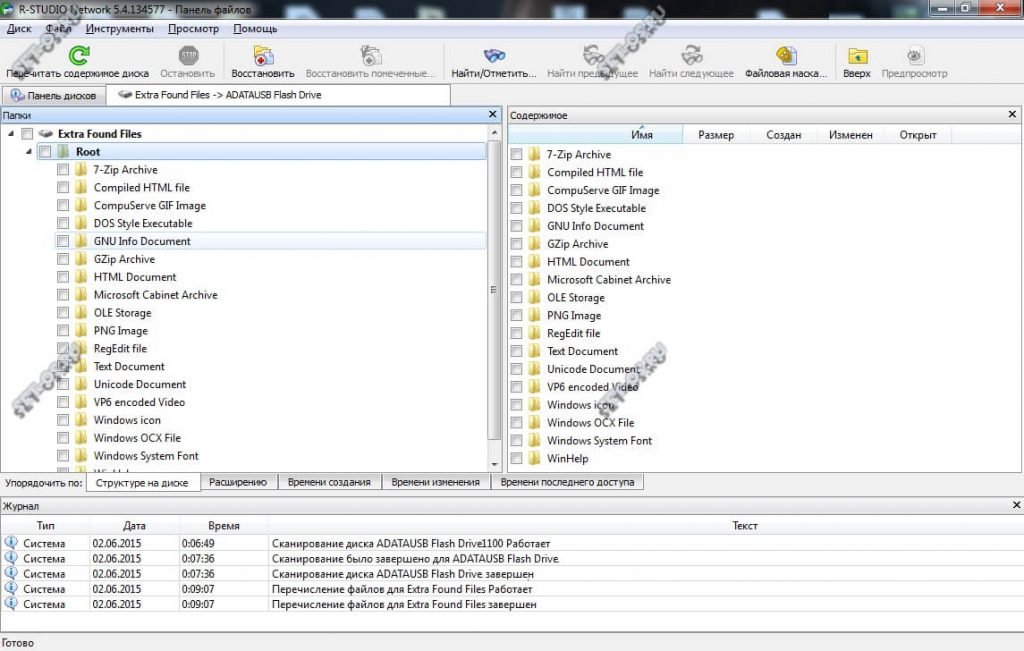Случались ли у Вас ситуации, когда нужно восстановить данные с флешки? Например, случайно удалённые документы или фотографии. У меня такое было и неоднократно. Ещё более обидно, когда USB-накопитель был в довершение ко всему отформатирован. Что делать и можно ли вообще вернуть данные обратно? Можно, но для этого надо воспользоваться специальными программами, которые помогут выполнить восстановление данных с флешки после её форматирования. Звучит сложно? На самом деле всё просто! Сейчас расскажу.Сейчас существует множество разных программ и утилит, которые умеют работать с удалёнными данными на жёстком диске и съёмных накопителях. К сожалению, большинство из них платные, но при желании можно без проблем найти в Интернете вылеченную от жадности версию.
Самая популярная программа, позволяющая восстановить удалённое с флешки — это OnTrack Easy Recovery. Официальная версия требует полноценной установки, но на торрент-трекерах и файлообменниках можно найти Portable-версию и даже на русском языке, которая тоже работает без проблем. После запуска Изи Рекавери видим вот такое окно пошагового мастера:
Выбираем пункт «Memory Device» и нажимаем на кнопку «Continue».
На втором шаге надо в списке доступных дисков выбрать свой USB-накопитель.
На третьем шаге надо выбрать какие данные будем возвращать обратно. Если просто удалённые, то выбираем «Deleted File Recovery». Если надо восстановить данные с флешки после форматирования — тогда «Formatted File Recovery».
Проверяем ещё раз выбранные опции и нажимаем на «Continue» чтобы запустить процесс.
Спустя некоторое время (оно зависит от того, насколько большой объём у USB-диска и сколько на нём было информации), приложение выдаст список найденных файлов:
Отмечаем нужные и кликаем по ним правой кнопкой мыши. В появившемся меню выбираем пункт «Save As…» и сохраняем данные в нужном месте на жёстком диске. Готово!
Вторая, не менее популярная программа — R-Studio от компании R-Tools. Она тоже очень универсальная и умеет работать с любыми накопителями, будь то ЮСБ-флешки или жесткие диски. Несмотря на то, что интерфейс несколько более сложны, работать с неё всё равно удобно. В главном окне отображается список физических и логических дисков:
Находим и выбираем флешку, с которой мы хотим восстановить данные после форматирования. Дальше в верхнем меню надо нажать на кнопку «Сканировать». Появится вот такое окошко:
здесь можно ничего не менять, но я бы посоветовал поставить флажок на «Расширенный вид» чтобы наглядно видеть подробно всю информацию о накопителе. Нажимаем кнопку «Сканирование» и ждём. В правой части окна приложения будет отображаться вот такая карта процесса с пояснениями:
После того, как восстановление данных с флешки после форматирования завершится, в левом нижнем углу будут отображаться результаты.
Обратите внимание на цвет.
Красный (как в моём примере) — означает, что найден только загрузочный сектор и всё. Ничего восстановить не удалось.
Оранжевый — файловая система обнаружена, но не найден загрузочный сектор.
Зеленый — самый лучший результат, означающий, что и файловая система и загрузочный сектор обнаружены.
Кликаем на результате чтобы отобразился список найденных папок и файлов:
Выбираем галочкой нужные нам данные и нажимаем кнопку «Восстановить». После этого всего лишь надо будет указать программе куда будем сохранять восстановленные файлы. Вот и всё!
Что ещё можно использовать для восстановления файлов с флешки:
Recuva — тоже очень популярная программа, которая без проблем восстанавливает файлы, удаленные случайно или после форматирования диска. Она отлично работает с разными типами файлов и имеет поиск по расширению.
Recovery Toolbox for Flash — как можно заметить по названию, приложение ориентировано на работу с USB-флешками и картами памяти. К сожалению, она работает только с файловой системой FAT.
PC Inspector File Recovery — неплохая бесплатная утилита для восстановления данных со съёмного ЮСБ-диска, но опять же, умеет работать только с FAT и NTFS. ПРи этом NTFS, хоть и поддерживается, но работает с ней софт не очень. К плюсам так же можно записать возможность восстановления файлов с их оригинальным датой и временем создания.
SuperCopy — простенькая бесплатная программа. Что порадовало — она умеет не просто восстановить информацию, но ещё и скопировать данные с поврежденной флешки или карты пямяти, заменив при этом нулями поврежденные сектора. При этом работает она довольно-таки быстро.
Unstoppable Copier — предназначена в первую очередь для копирования файлов с поврежденных носителей. Соответственно, для наших целей она тоже неплохо подходит. К особенностям работы программы можно отнести предотвращение порчи носителя при сбое копирования.
Undelete Plus — бесплатная утилита для восстановления данных с флешки и карты памяти после форматирования или удаления. Поддерживаются все наиболее часто используемые файловые системы.
Пользователи операционной системы Linux для восстановления данных с флешки могут использовать следующие приложения:
Foremost — лучший вариант для восстановления удалённых форматированием данных
Scalpel — утилита построена на основе Foremost, только работает значительно быстрее и эффективнее.
The Sleuth Kit библиотека и набор консольных утилит для проведения анализа данных на различных файловых системах.
Magicrescue — поиск и восстановление удалённых файлов формата JPEG на съёмных носителях.
RecoverJpeg — ещё одно приложение ориентированное на работу с изображениями
NtfsUnDelete — работает только с NTFS
Photorec — кроссплатформенная утилита для восстановления потерянных файлов на картах памяти и USB-дисках.